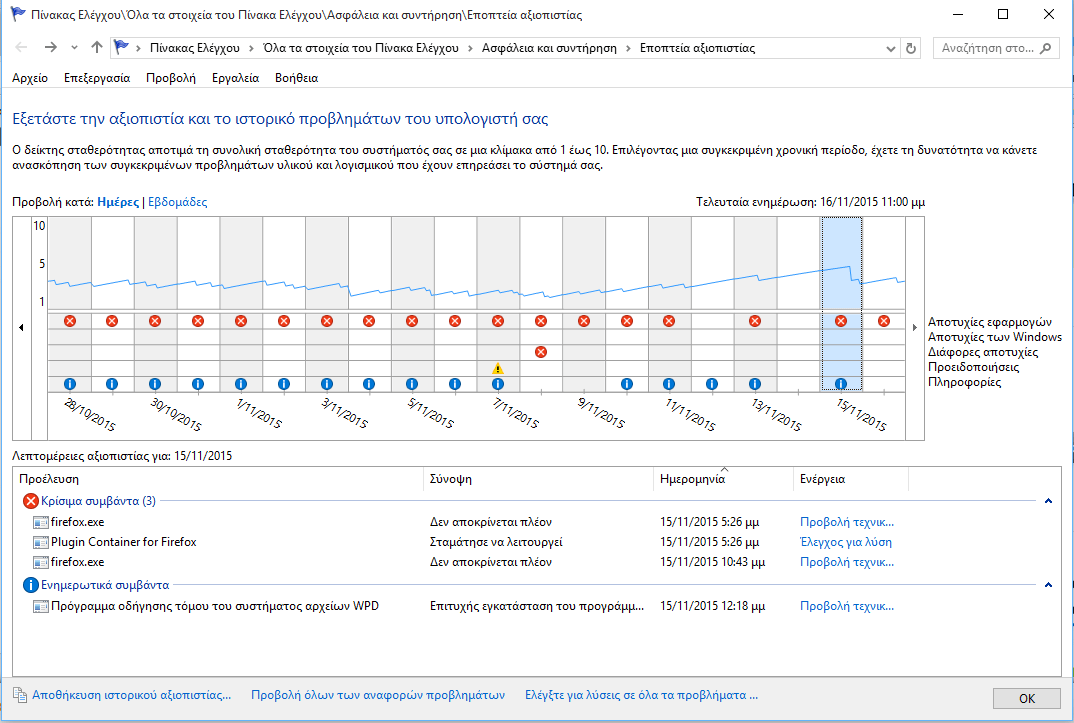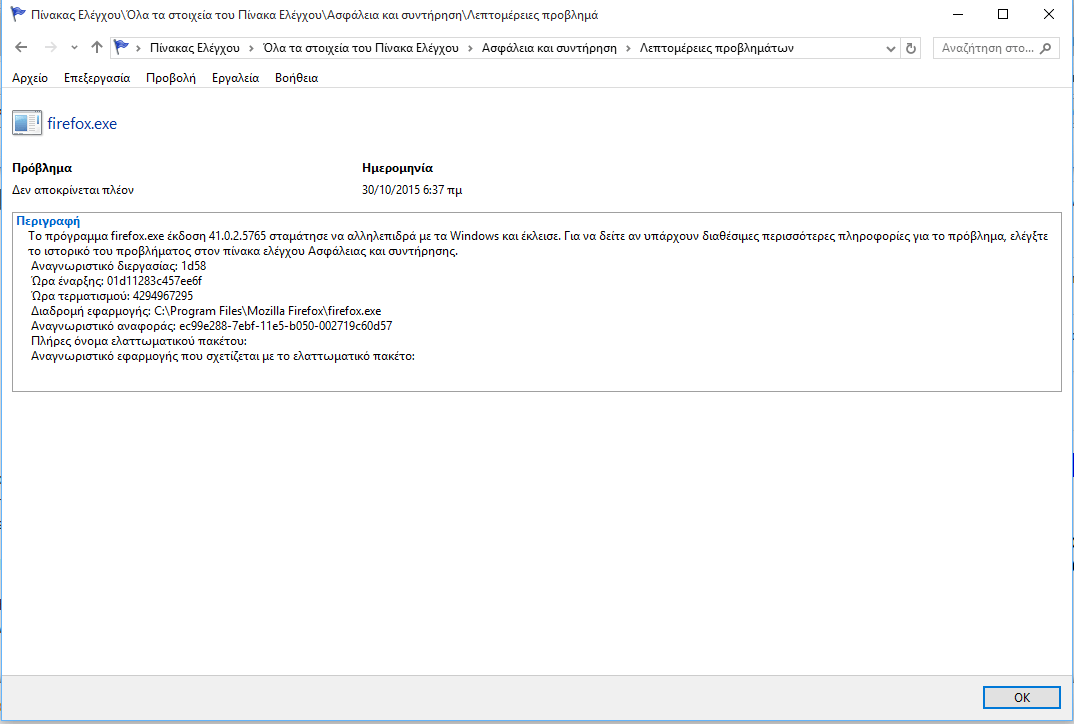Υπάρχει ένα εργαλείο παρακολούθησης στα Windows που δεν είναι εύκολο να βρείτε την διαδρομή του αλλά είναι πολύ ευανάγνωστο και εξυπηρετικό. Είναι το Εποπτεία Αξιοπιστίας ή αλλιώς Reliability Monitor .
Βέβαια, αν και το αρχείο καταγραφής συμβάντων των Windows είναι χωρίς αμφιβολία το κύριο εργαλείο για να μάθετε περισσότερα σχετικά με τα σφάλματα και τις αιτίες τους, δεν είναι όμως και το μοναδικό. Το Reliability Monitor μπορεί να κάνει την διαφορά σε όσους θέλουν κάτι σε πιο γραφικό χαρακτήρα και πιο ευκολόχρηστο.
Η Εποπτεία Αξιοπιστίας των Windows επισημαίνει μια σειρά από επιτυχημένες και αποτυχημένες ενέργειες, και τις κατατάσσει ως κρίσιμα, προειδοποιητικά ή ενημερωτικά συμβάντα.
Για να κάνει τα πράγματα ακόμα πιο απλά, αναδεικνύει και τα τρία συμβάτα στο χρονοδιάγραμμα που εμφανίζεται στην αρχή, έτσι ώστε να μπορείτε να δείτε με μια ματιά τι χρειάζεται την προσοχή σας και τι όχι.
- Κρίσιμα: Στα συμβάντα αυτά περιλαμβάνονται οι αποτυχίες των εφαρμογών και των Windows. Για παράδειγμα, όταν μια εφαρμογή σταμάτησε να λειτουργεί, όταν ένα στοιχείο των Windows επέστρεψε ένα σφάλμα ή όταν απέτυχε ένα υλικό.
- Προειδοποιήσεις: Αυτά είναι τα προειδοποιητικά μηνύματα, για παράδειγμα, όταν δεν μπορούσε να εγκατασταθεί μια ενημερωμένη έκδοση ή να εγκατασταθεί ή να αναβαθμιστεί μία εφαρμογή.
- Ενημερωτικά: Πρόκειται για λίστα επιτυχημένων εκδηλώσεων, για παράδειγμα, την επιτυχημένη εγκατάσταση των ενημερώσεων των Windows.
Ένα κλικ πάνω σε μια ημέρα στη γραμμή του χρόνου εμφανίζει όλα τα συμβάντα για εκείνη την ημέρα. Έτσι μπορείτε να επιλέξετε ποιες ημέρες θέλετε να δείτε με βάση τα εικονίδια στη γραμμή του χρόνου και στην συνέχεια να αναζητήσετε τα κρίσιμης σημασίας συμβάντα και πιο μετά τις προειδοποιήσεις.
Μερικά είναι αρκετά εύκολο να αγνοήσουμε, για παράδειγμα, αποτυχημένες αναβαθμίσεις των Windows που πέτυχαν κατά τη δεύτερη προσπάθεια. Συχνές αποτυχίες μίας εφαρμογής εμπίπτουν σε αυτή την κατηγορία, ειδικά αν χρησιμοποιείτε το πρόγραμμα τακτικά.
Κάθε συμβάν είναι εισηγμένο με το όνομά του, την περίληψη του, την ώρα και ημερομηνία, και μια προτεινόμενη δράση. Για παράδειγμα, μπορείτε να δείτε ότι ο Firefox σταμάτησε να εργάζεται για μια συγκεκριμένη ημερομηνία, και ότι μπορείτε να χρησιμοποιήσετε κάποια ενέργεια για να βρείτε μία λύση σε απευθείας σύνδεση.
Επιπλέον έχετε την δυνατότητα να δείτε και βαθύτερα την ανάλυση του σφάλματος, πατώντας τον σύνδεσμο “Προβολή τεχνικών λεπτομερειών” που περιέχει συμπληρωματικές πληροφορίες. Αυτές μπορούν να σας αποκαλύψουν, για παράδειγμα, έναν κωδικό σφάλματος που μπορείτε να χρησιμοποιήσετε για να διερευνήσετε καλύτερα το θέμα.
Μπορείτε στη συνέχεια να χρησιμοποιήσετε τον κωδικό σφάλματος ή περιγραφή για την επίλυση του ζητήματος. Για παράδειγμα, μπορείτε να εκτελέσετε μια αναζήτηση στο διαδίκτυο για να μάθετε περισσότερα γι ‘αυτό.
Πώς να ξεκινήσετε την Εποπτεία Αξιοπιστίας
Υπάρχουν πολλοί τρόποι για να ξεκινήσετε την Εποπτεία Αξιοπιστίας των Windows. Η ακόλουθη μέθοδος λειτουργεί σε όλες τις υποστηριζόμενες εκδόσεις των Windows (που σημαίνει από Vista και πάνω).
- Πατήστε μαζί τα πλήκτρα Windows και R για να ανοίξετε το παράθυρο εκτέλεσης.
- Εκει πληκτρολογήστε: perfmon /rel
- Πατήστε enter.